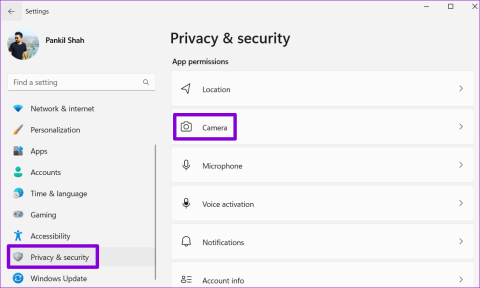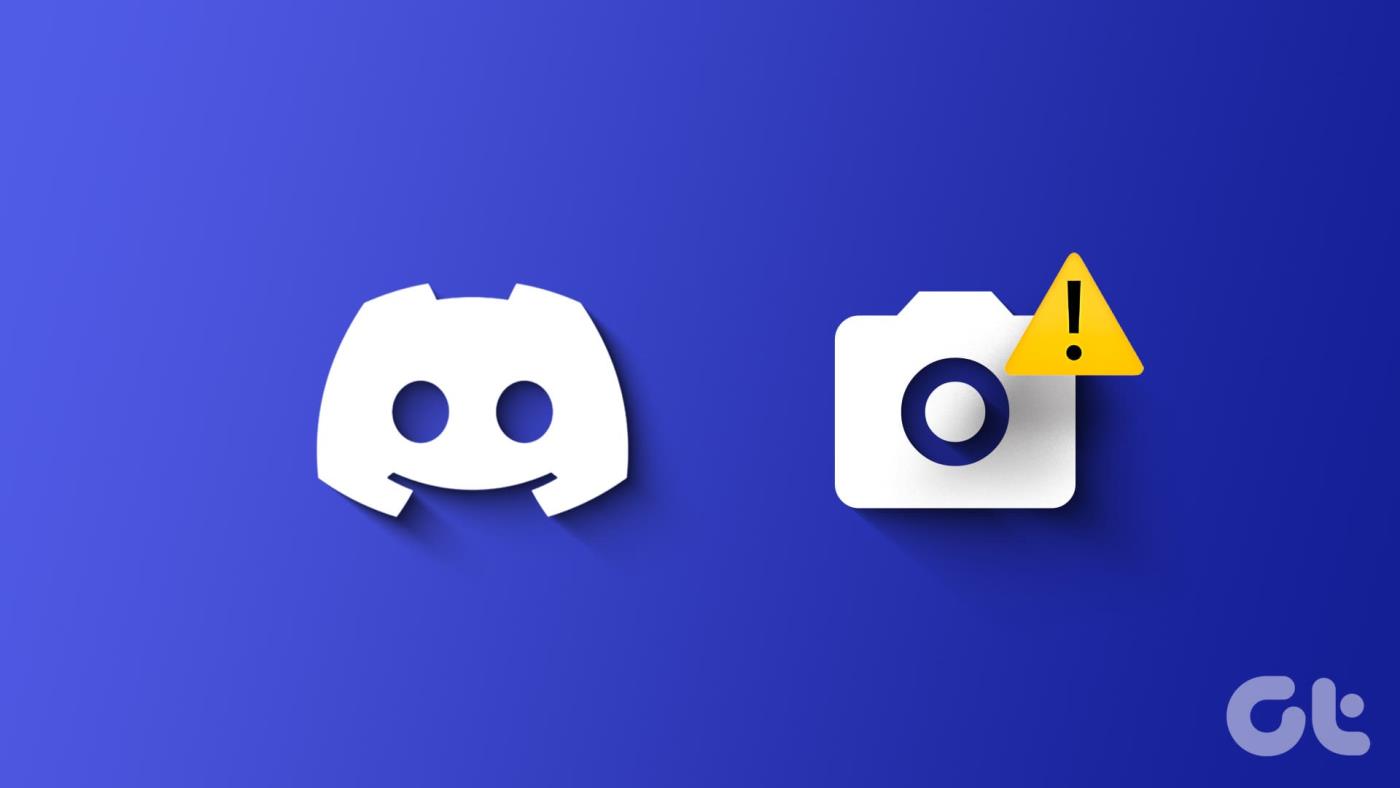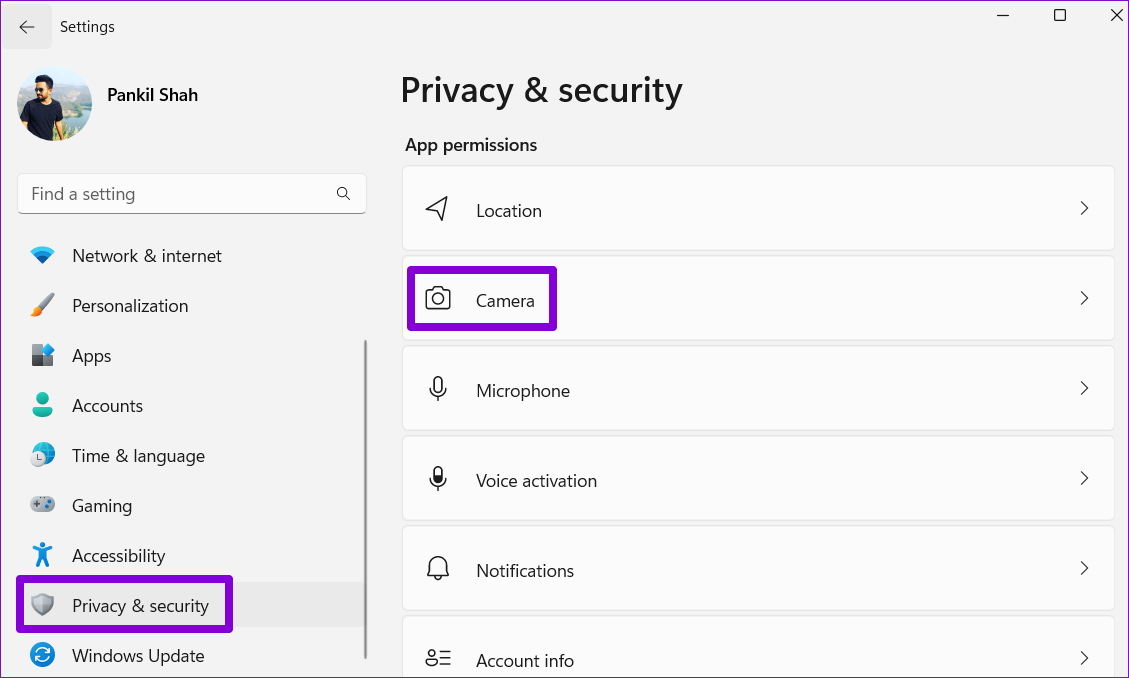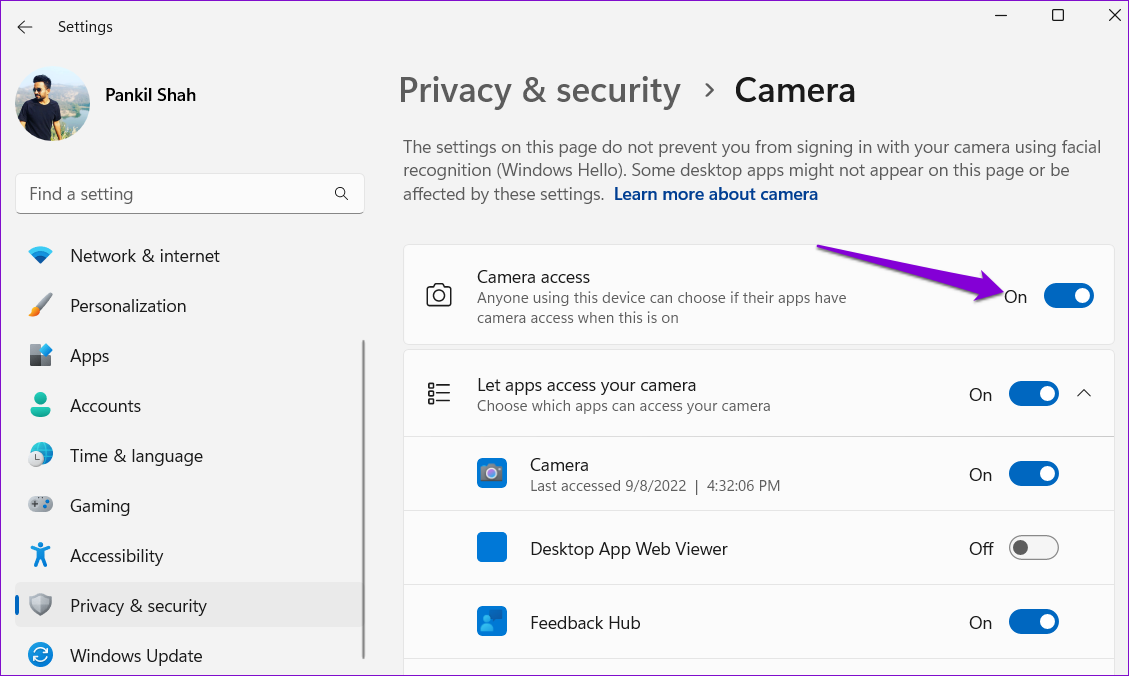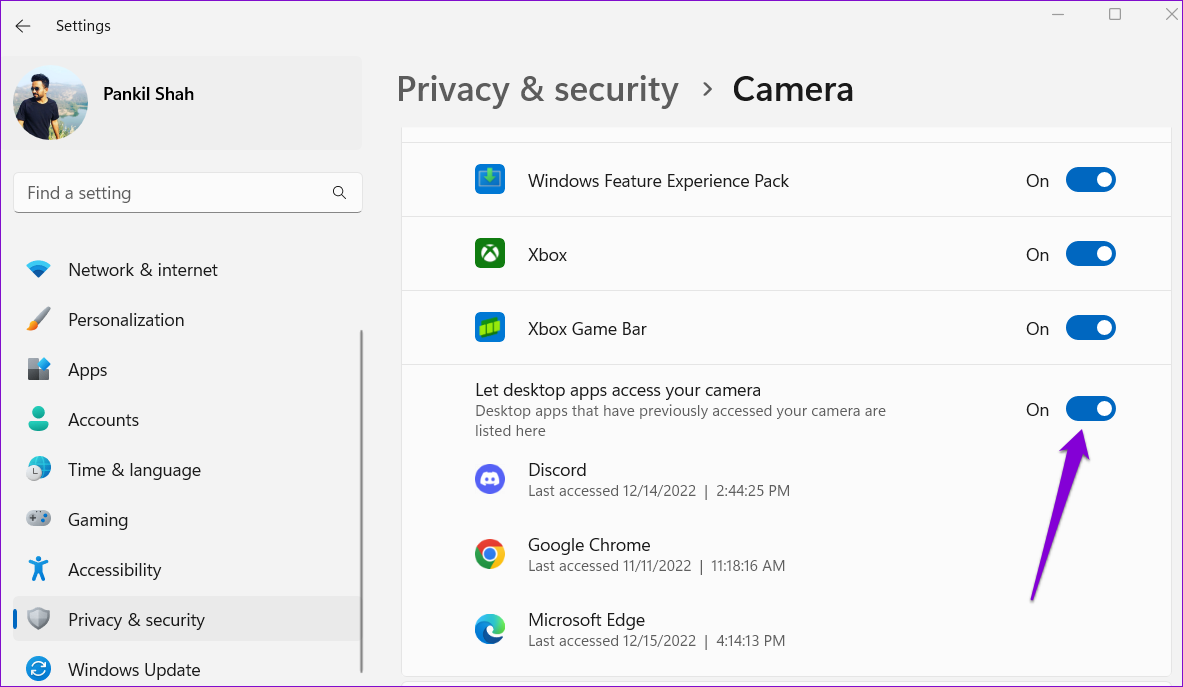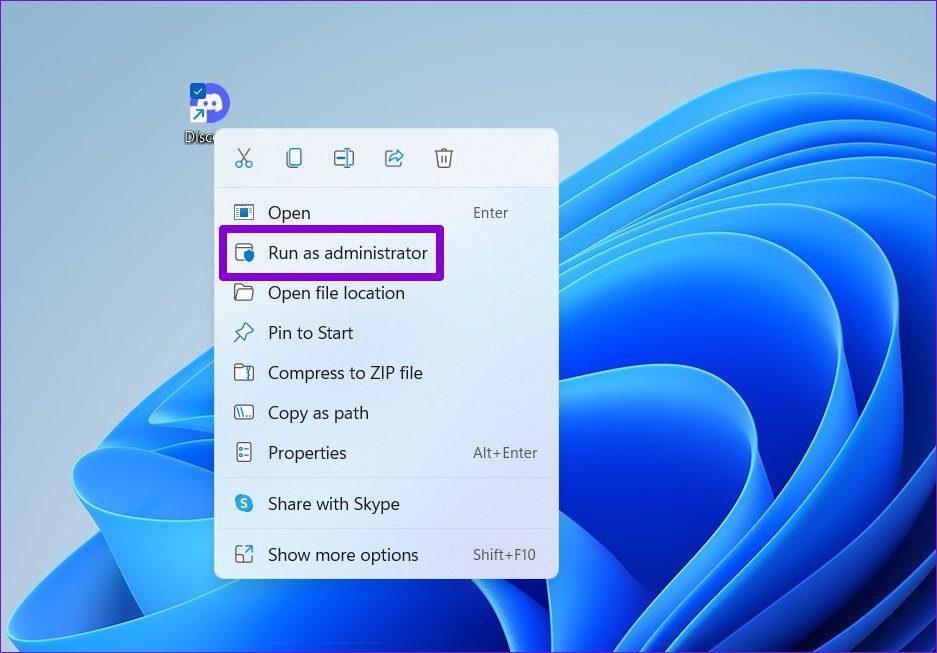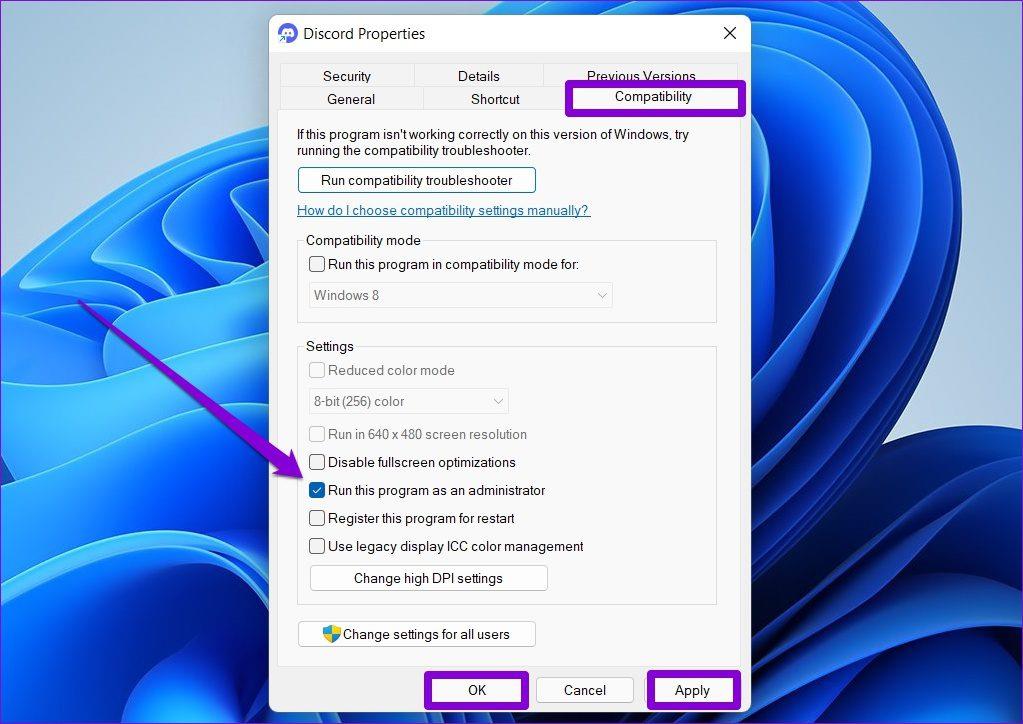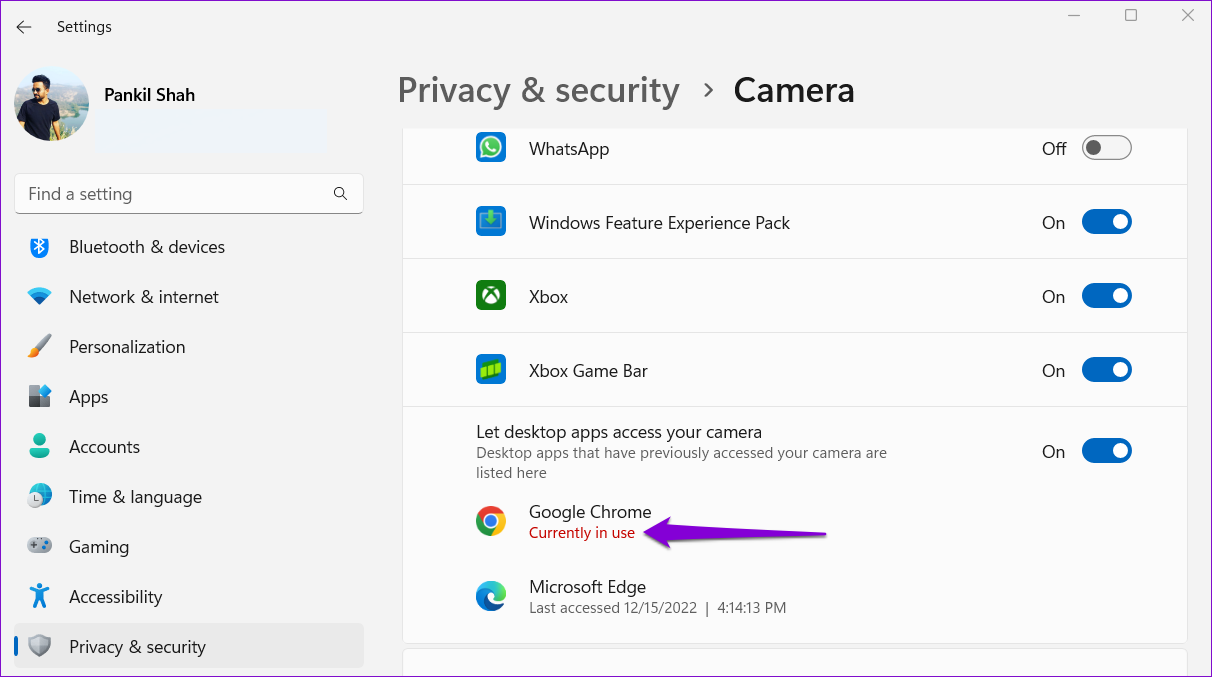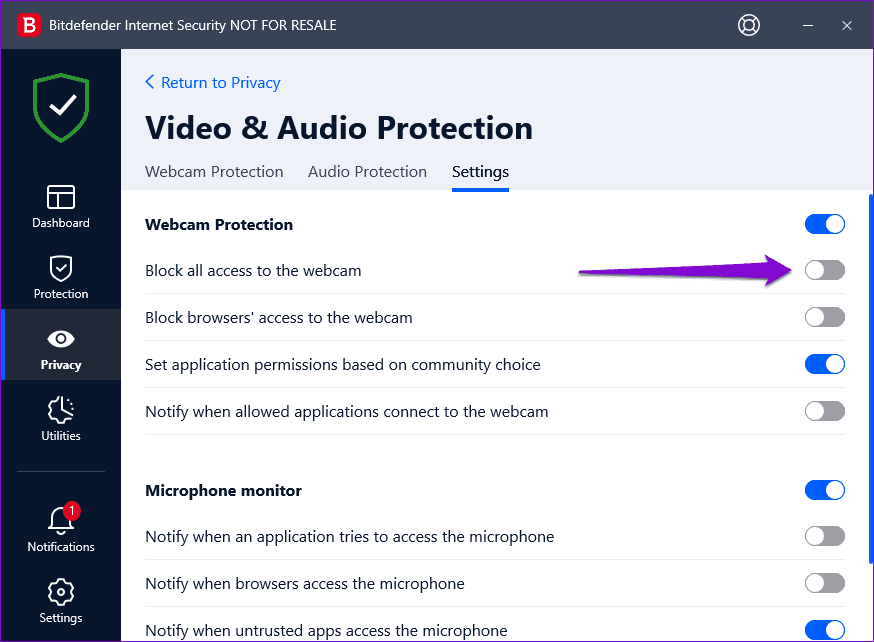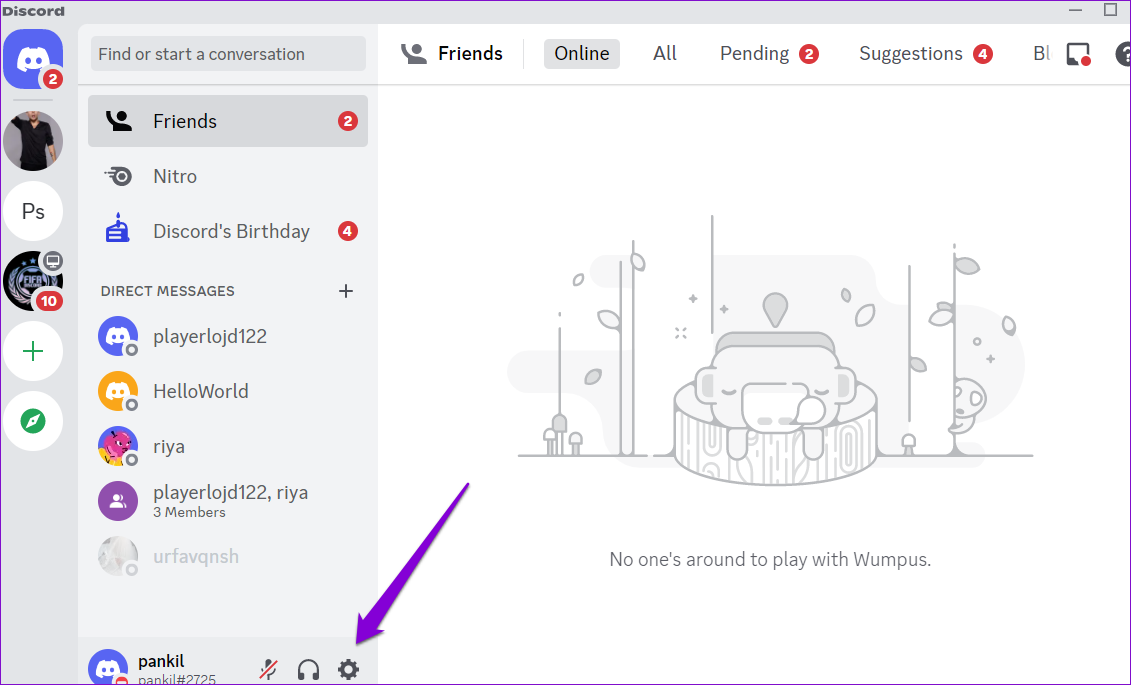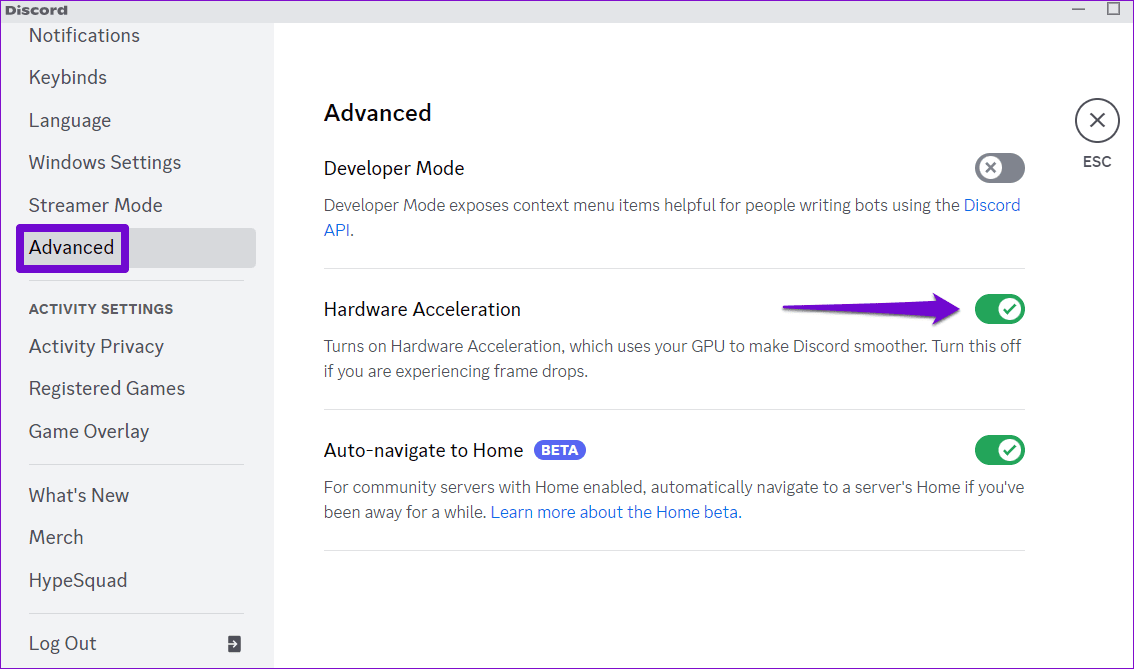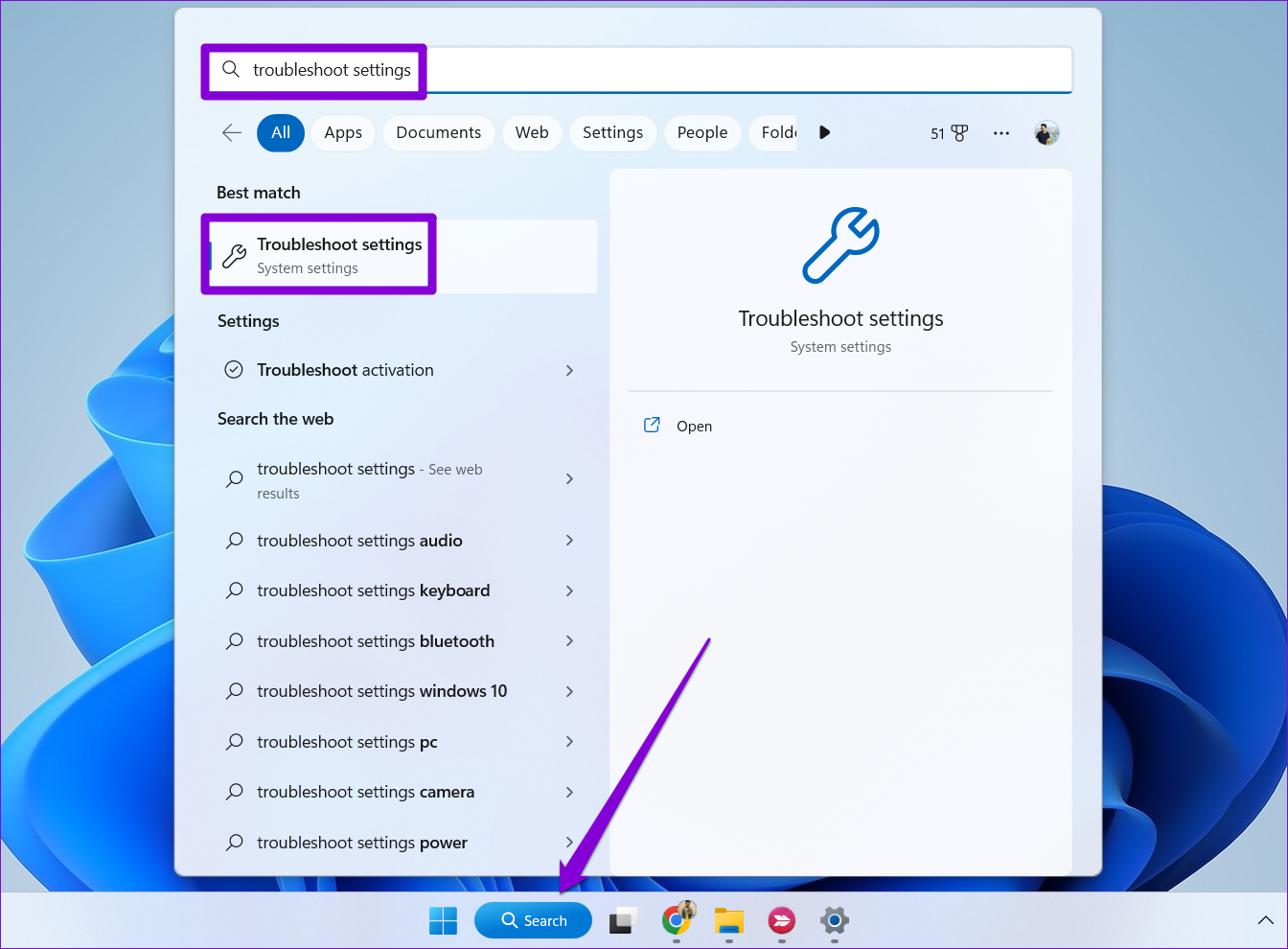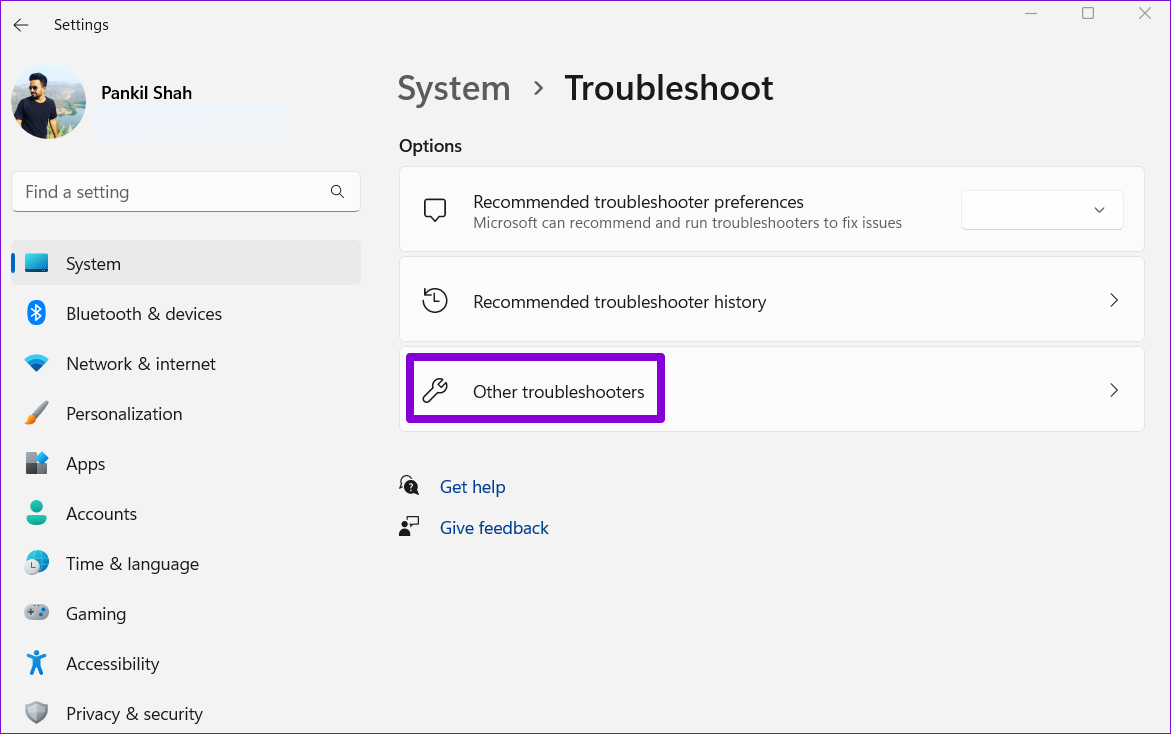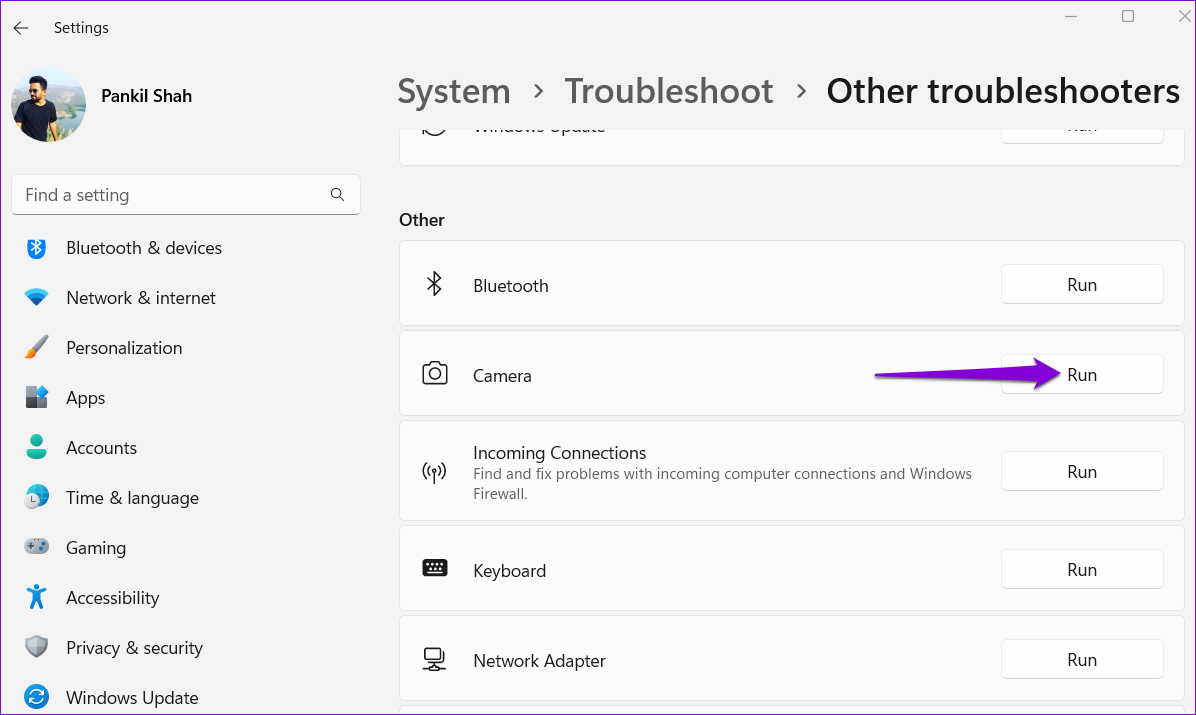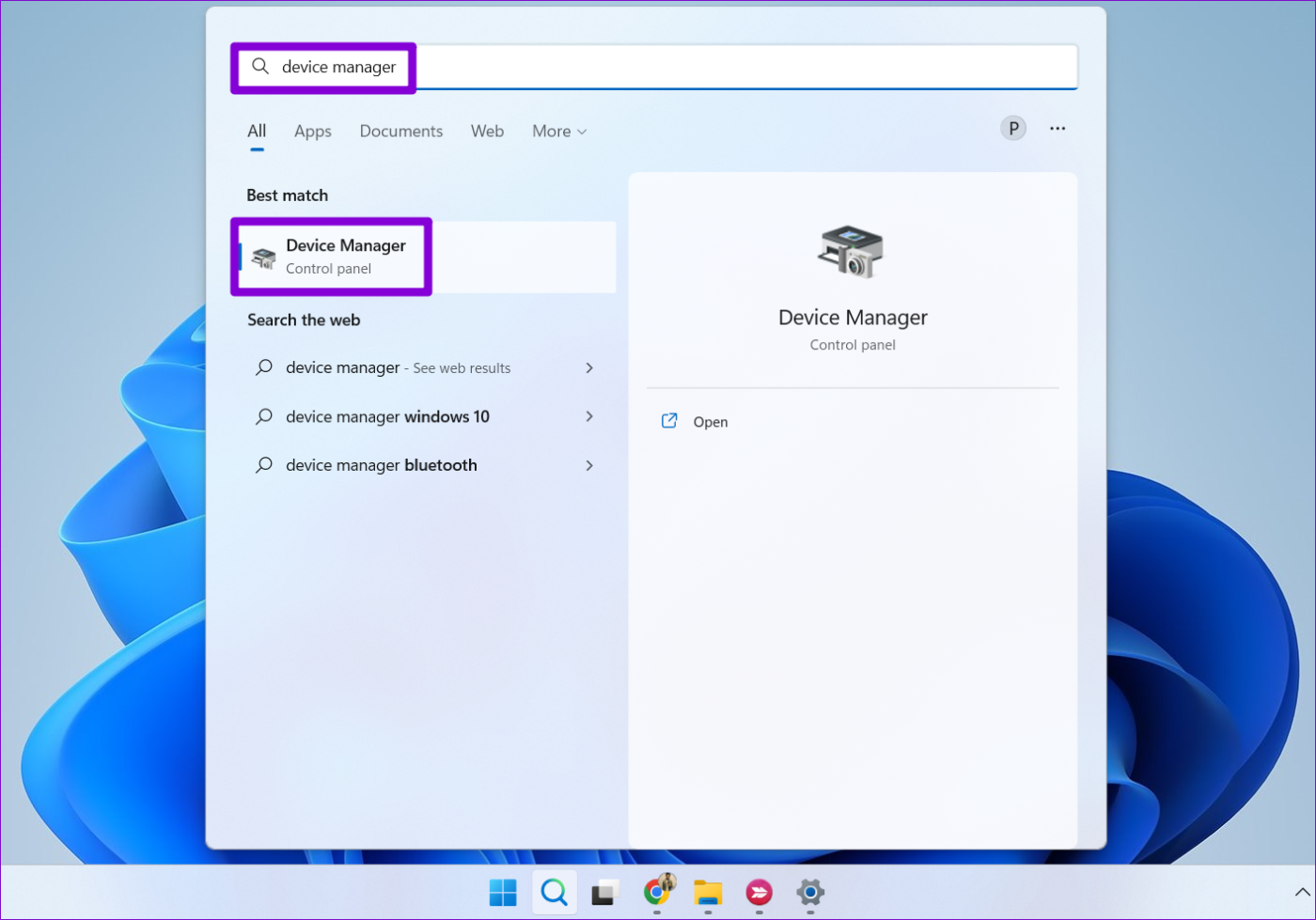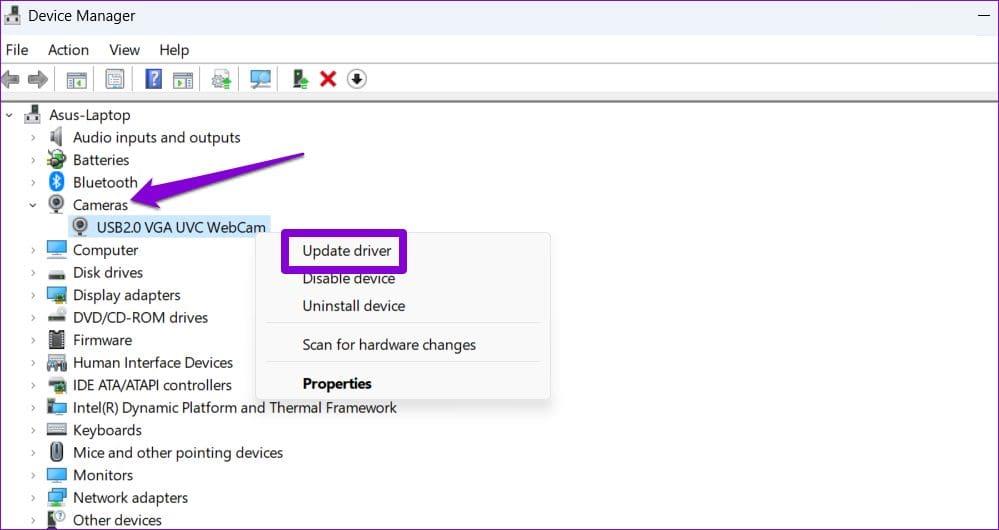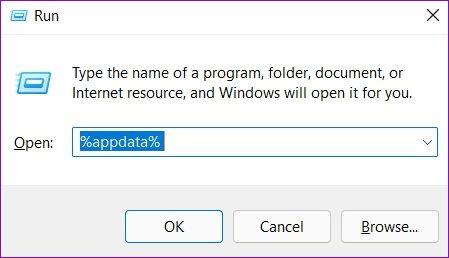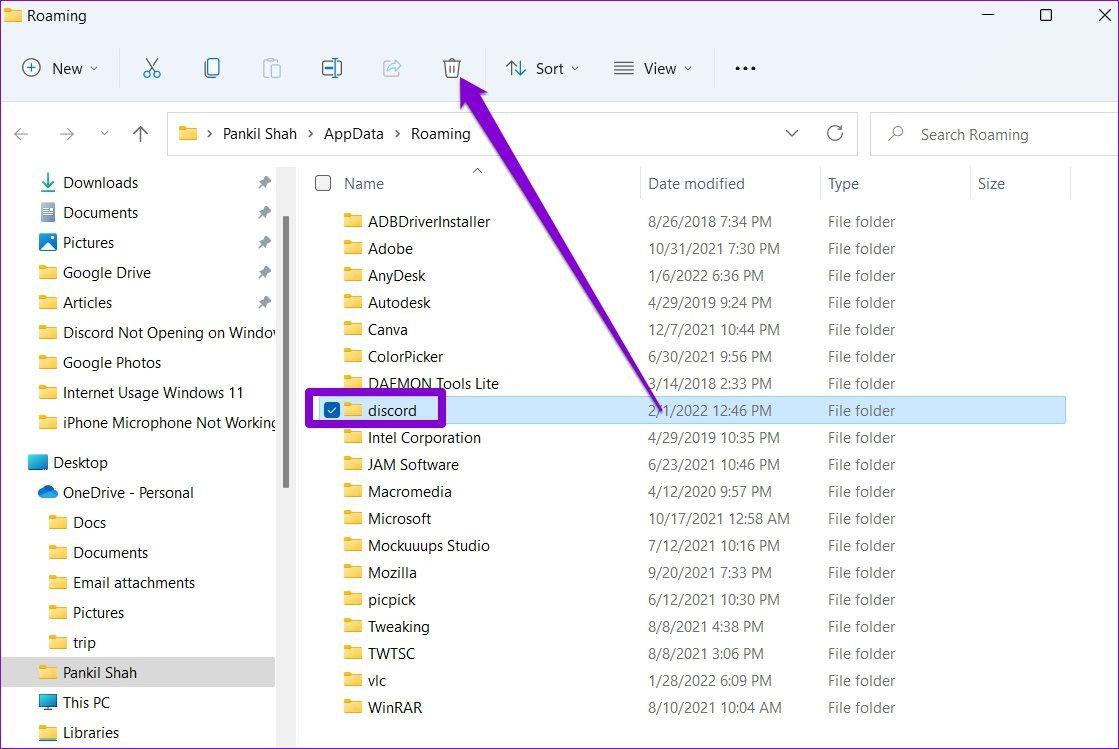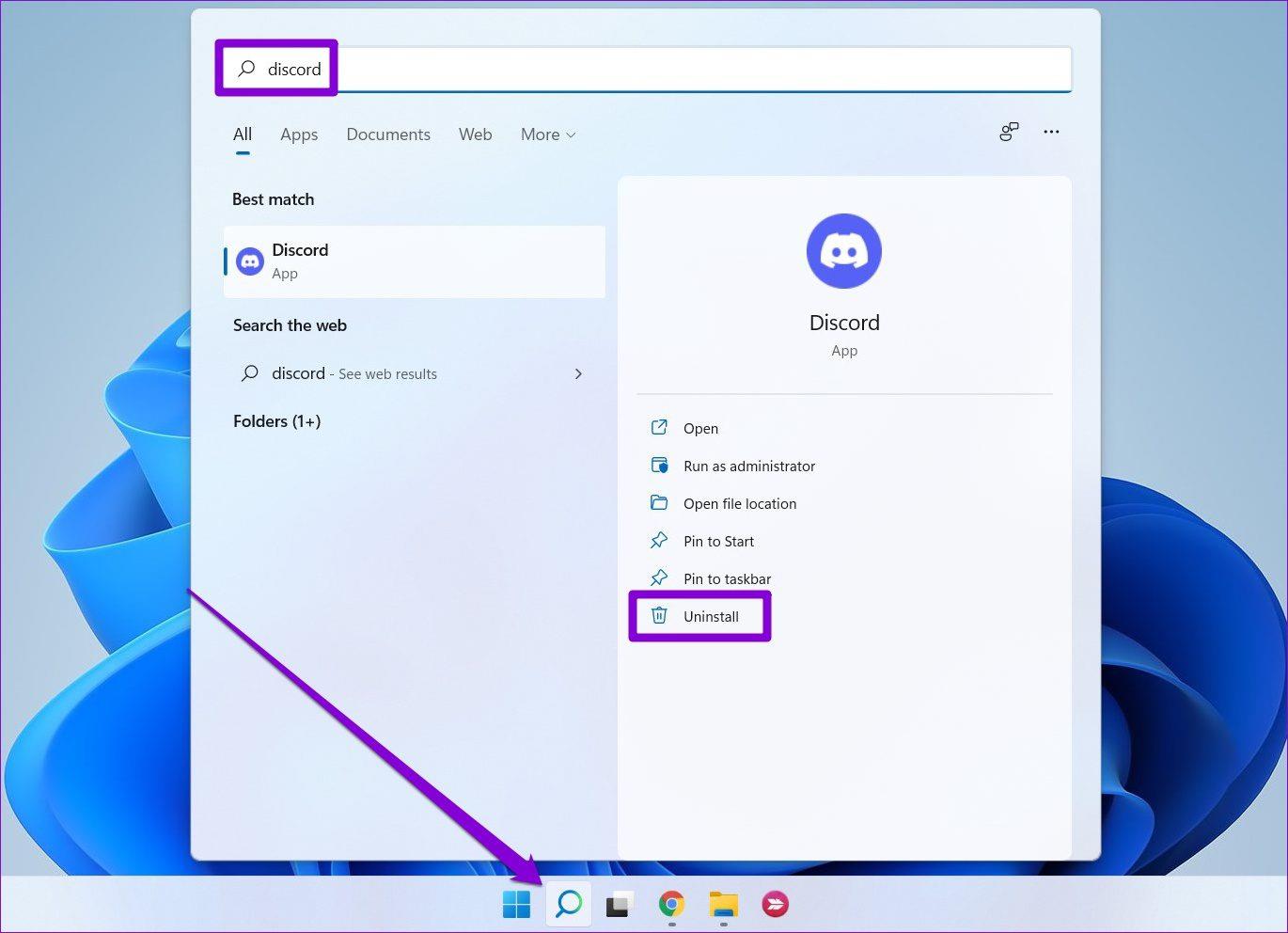Discord , een populair VoIP-platform, maakt communicatie met je vrienden mogelijk via chat, spraak- en video-oproepen. Uw ervaring is echter mogelijk niet altijd soepel en foutloos. Een voorbeeld hiervan is wanneer de camera niet werkt op Discord op uw Windows 10- of 11-computer.
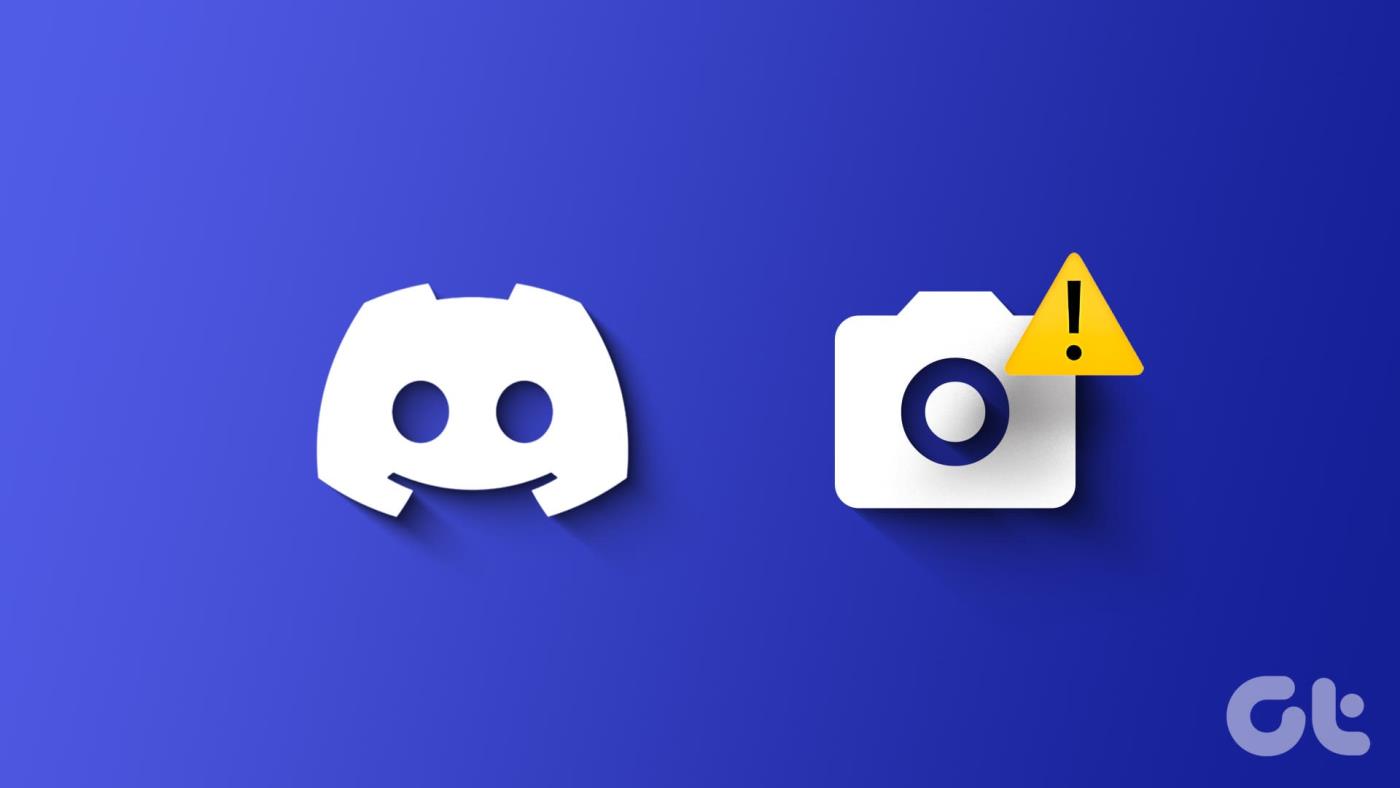
In de meeste gevallen ontstaat het probleem door een gebrek aan machtigingen of slecht functionerende camerastuurprogramma's. In deze handleiding leiden we u door alle mogelijke oplossingen om het probleem op te lossen. Dus laten we beginnen.
1. Schakel cameratoegang voor onenigheid in
Het eerste dat u moet doen, is ervoor zorgen dat Discord de benodigde toestemming heeft om toegang te krijgen tot de camera op uw pc. Hier leest u hoe u dit kunt controleren.
Stap 1: Druk op de Windows-toets + I om de app Instellingen te openen. Ga naar het tabblad 'Privacy en beveiliging', scrol omlaag naar het gedeelte App-machtigingen en selecteer Camera.
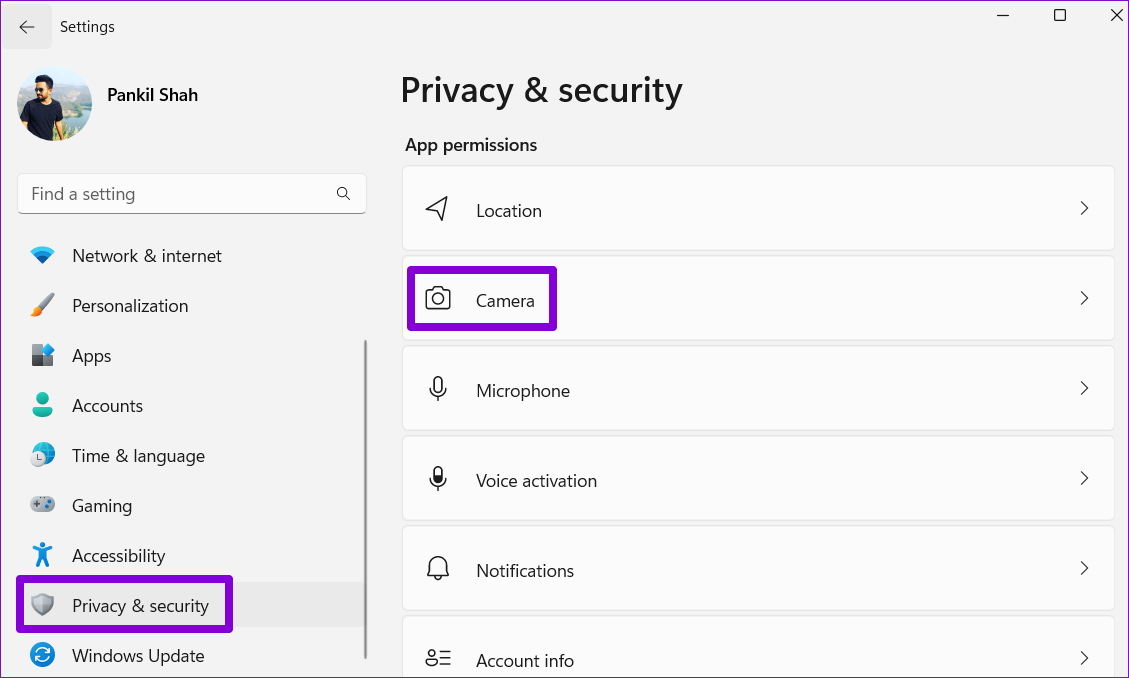
Stap 2: Schakel de schakelaar naast Cameratoegang in.
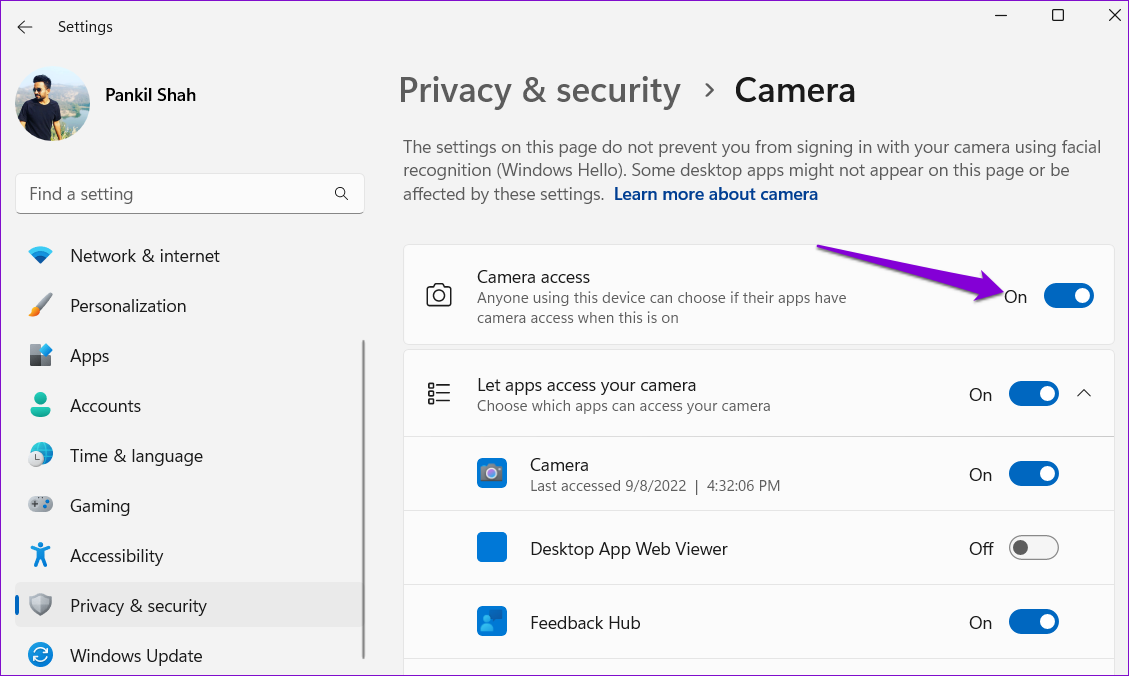
Stap 3: Schakel de schakelaar naast 'Geef desktop-apps toegang tot uw camera' in.
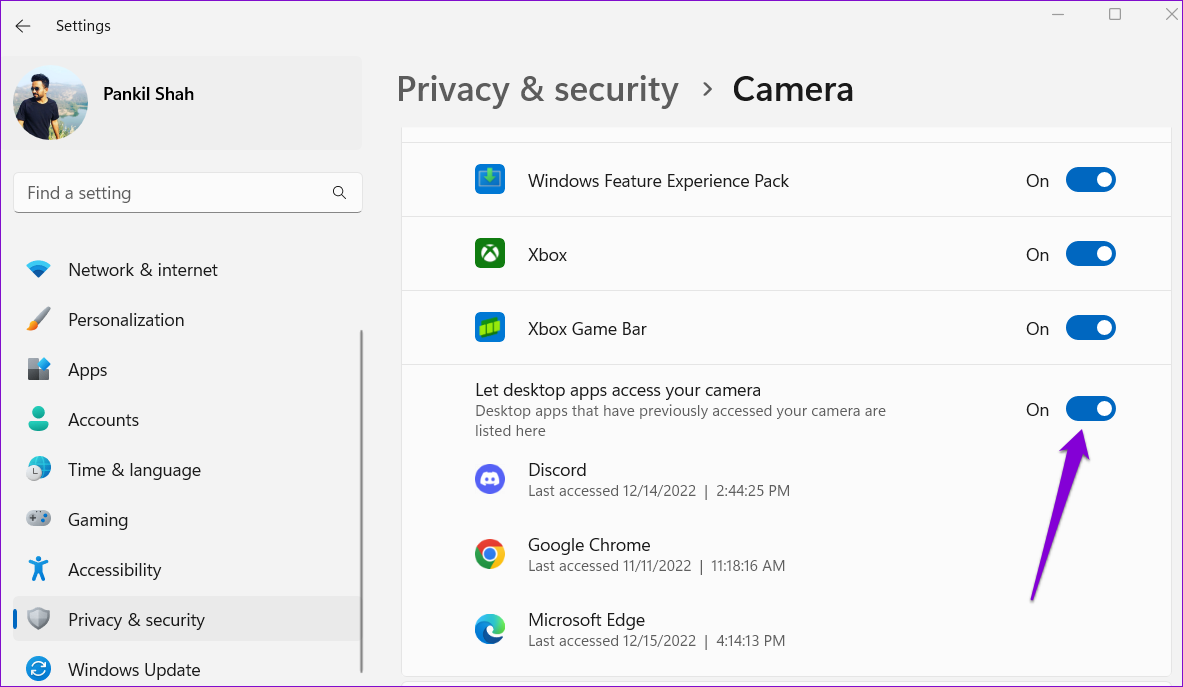
2. Voer Discord uit als beheerder
Soms beperkt Windows de microfoon- en cameratoegang voor apps zoals Discord om uw privacy te beschermen. Dus als Discord problemen heeft met het detecteren van de microfoon en camera, probeer dan Discord te starten met beheerdersrechten.
Klik met de rechtermuisknop op de Discord-app en selecteer Als administrator uitvoeren in het resulterende menu.
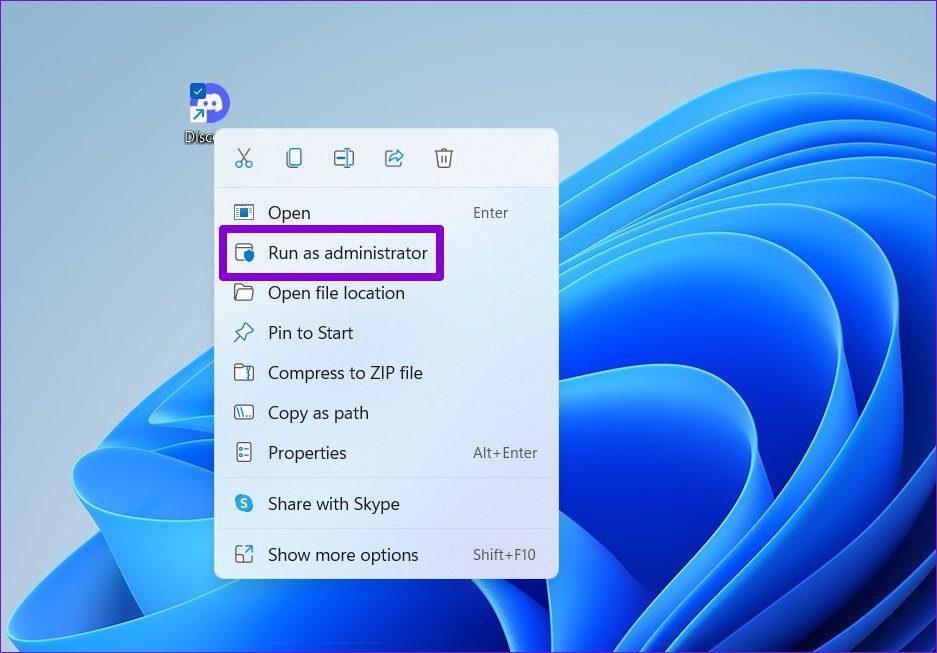
Als dit uw probleem oplost, kunt u de Discord-app zo configureren dat deze altijd met beheerdersrechten op Windows wordt uitgevoerd . Hier is hoe.
Stap 1: Selecteer de Discord-app-snelkoppeling en druk op Alt + Enter om de eigenschappen ervan te openen.
Stap 2: Vink op het tabblad Compatibiliteit het selectievakje 'Dit programma uitvoeren als beheerder' aan. Druk vervolgens op Toepassen gevolgd door OK.
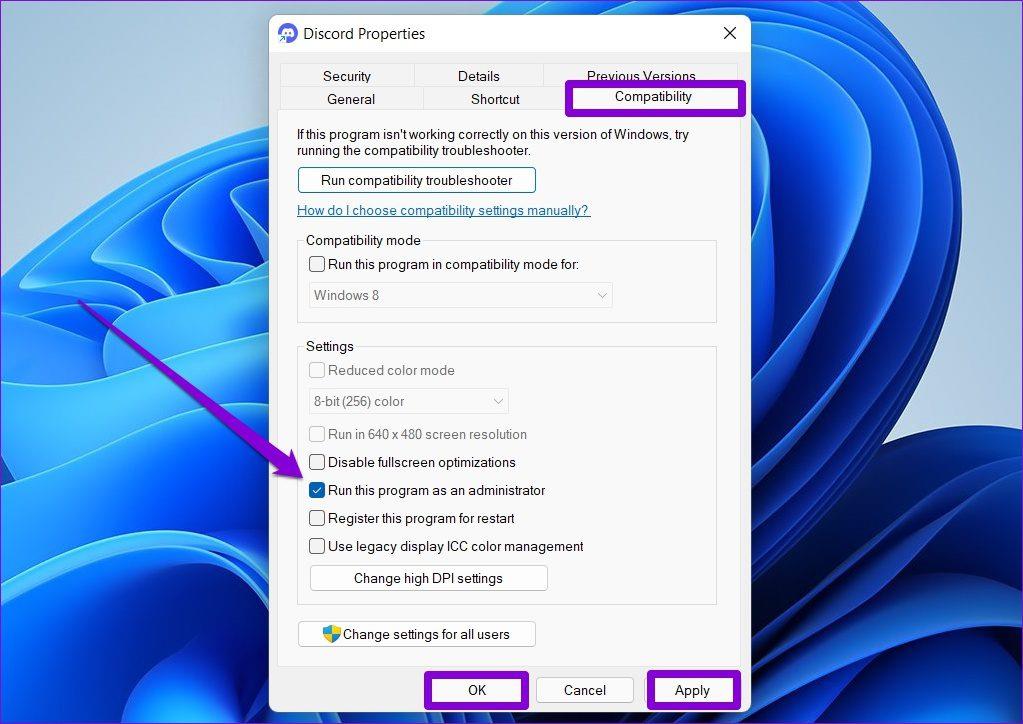
3. Sluit achtergrondapps
Het kan zijn dat de Discord-camera niet werkt omdat een andere app op de achtergrond al gebruik maakt van je webcam. Volg deze stappen om de app te identificeren met behulp van uw webcam op Windows:
Stap 1: Druk op de Windows + I-toetsen om de app Instellingen te openen. Scroll op het tabblad 'Privacy en beveiliging' naar beneden en selecteer Camera.
Stap 2: Als een app uw webcam gebruikt, ziet u onder de naam het bericht 'Momenteel in gebruik'.
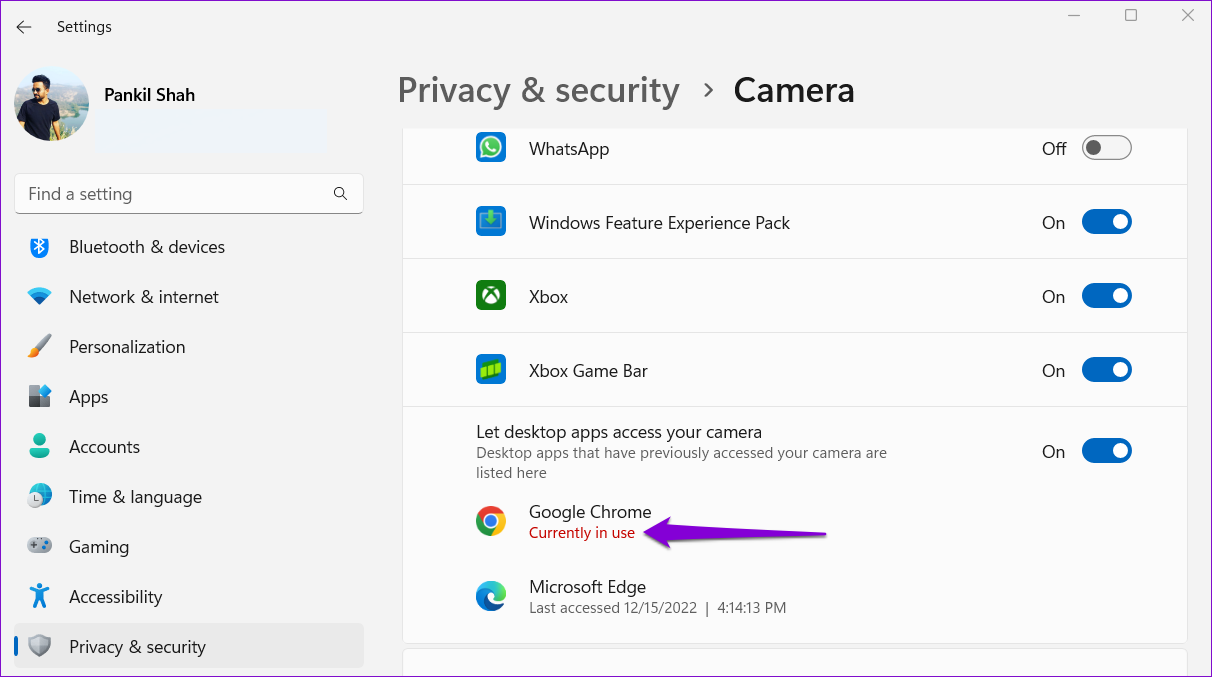
Zodra u de app heeft geïdentificeerd die uw webcam gebruikt, sluit u deze en probeert u Discord opnieuw te gebruiken.
4. Schakel webcambescherming uit in uw beveiligingssoftware
Antivirus- en beveiligingsprogramma's bevatten vaak webcambeveiligingsfuncties om de privacy van gebruikers te verbeteren en ongeautoriseerde toegang tot de camera te voorkomen. Deze programma's kunnen er echter soms voor zorgen dat apps als Discord crashen wanneer je de camera aanzet. Om dit op te lossen, moet u de instellingen van uw antivirus- of beveiligingsprogramma doorlopen en de webcambeveiligingsfunctie tijdelijk uitschakelen.
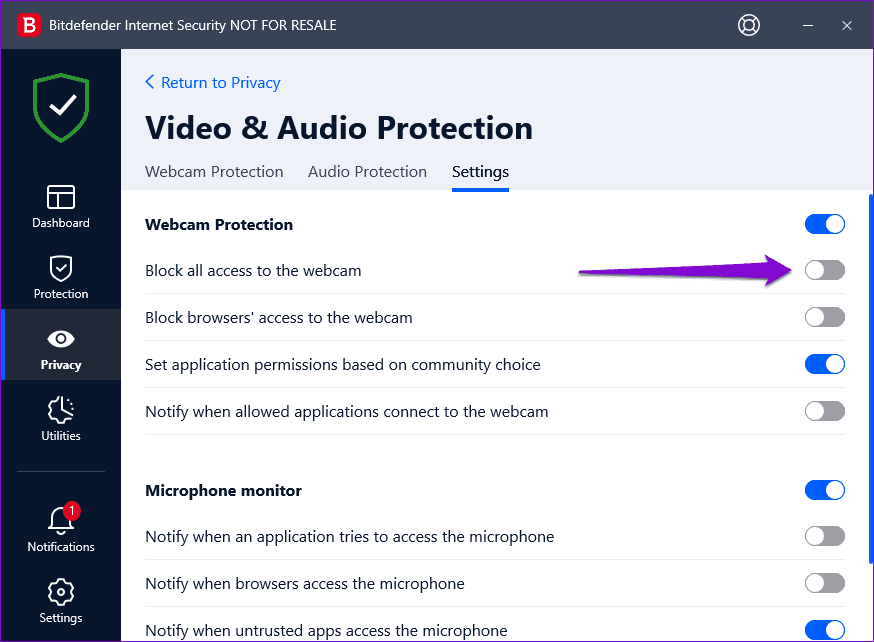
5. Schakel hardwareversnelling uit in Discord
Het inschakelen van hardwareversnelling kan er ook voor zorgen dat de camerafeed in Discord blijft vastlopen. U kunt proberen de hardwareversnellingsfunctie in Discord tijdelijk uit te schakelen om te zien of daarmee het probleem is opgelost.
Stap 1: Start de Discord-app op uw pc. Klik op het tandwielpictogram naast om het instellingenmenu te bezoeken.
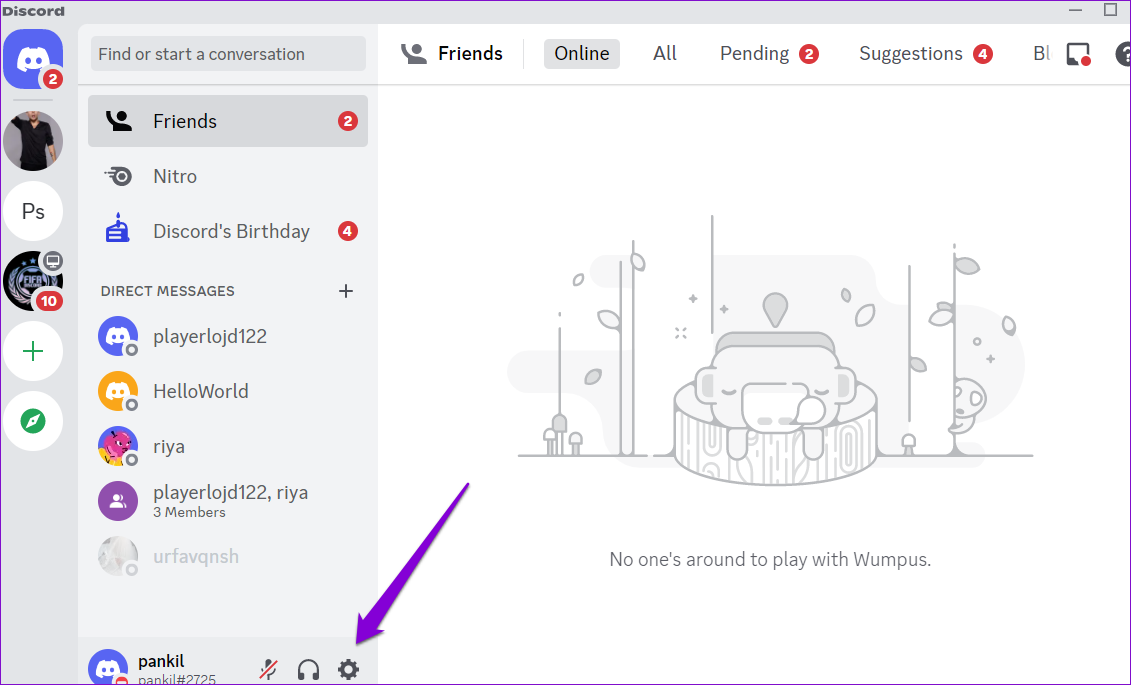
Stap 2: Navigeer naar het tabblad Geavanceerd en schakel de optie Hardwareversnelling aan uw rechterkant uit.
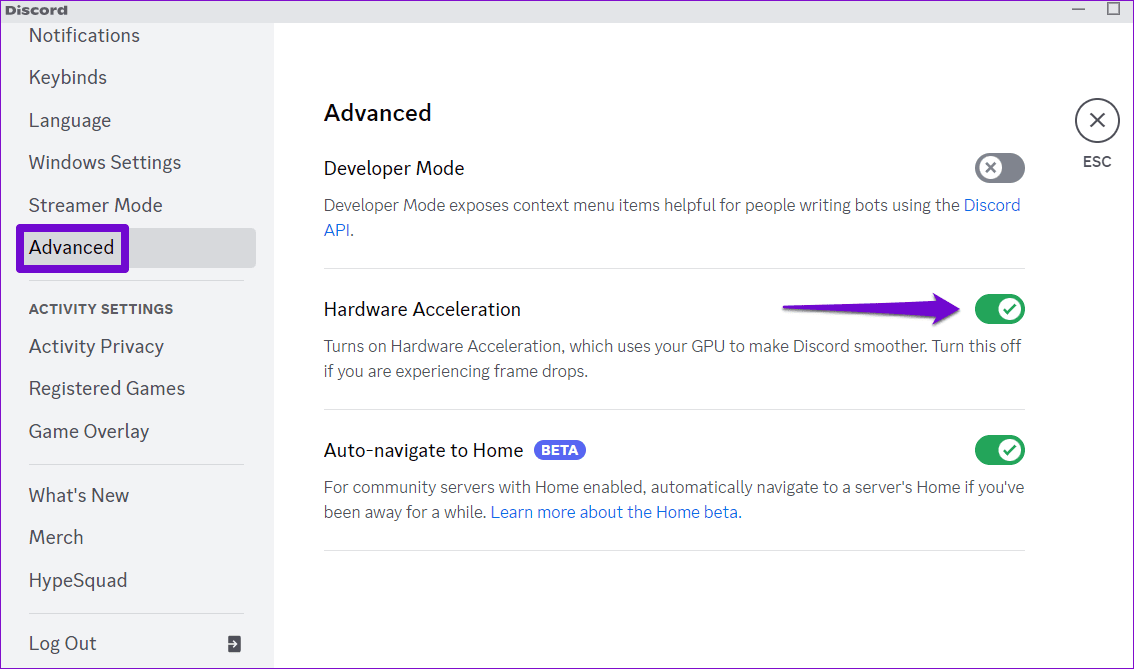
6. Controleer webcamverbinding
Een ander ding dat u moet doen, is verbindingsproblemen met uw externe webcam uitsluiten . Zorg ervoor dat uw webcam correct is aangesloten of probeer over te schakelen naar een andere USB-poort. Als uw webcam bovendien een fysieke aan/uit-schakelaar heeft, zorg er dan voor dat deze is ingeschakeld.
7. Voer de probleemoplosser voor camera's uit
Als Discord uw webcam nog steeds niet kan detecteren, kunt u de probleemoplosser voor camera's op Windows gebruiken en eventuele problemen laten identificeren en oplossen. Hier is hoe.
Stap 1: Klik op het zoekpictogram op de taakbalk, typ de instellingen voor het oplossen van problemen en druk op Enter.
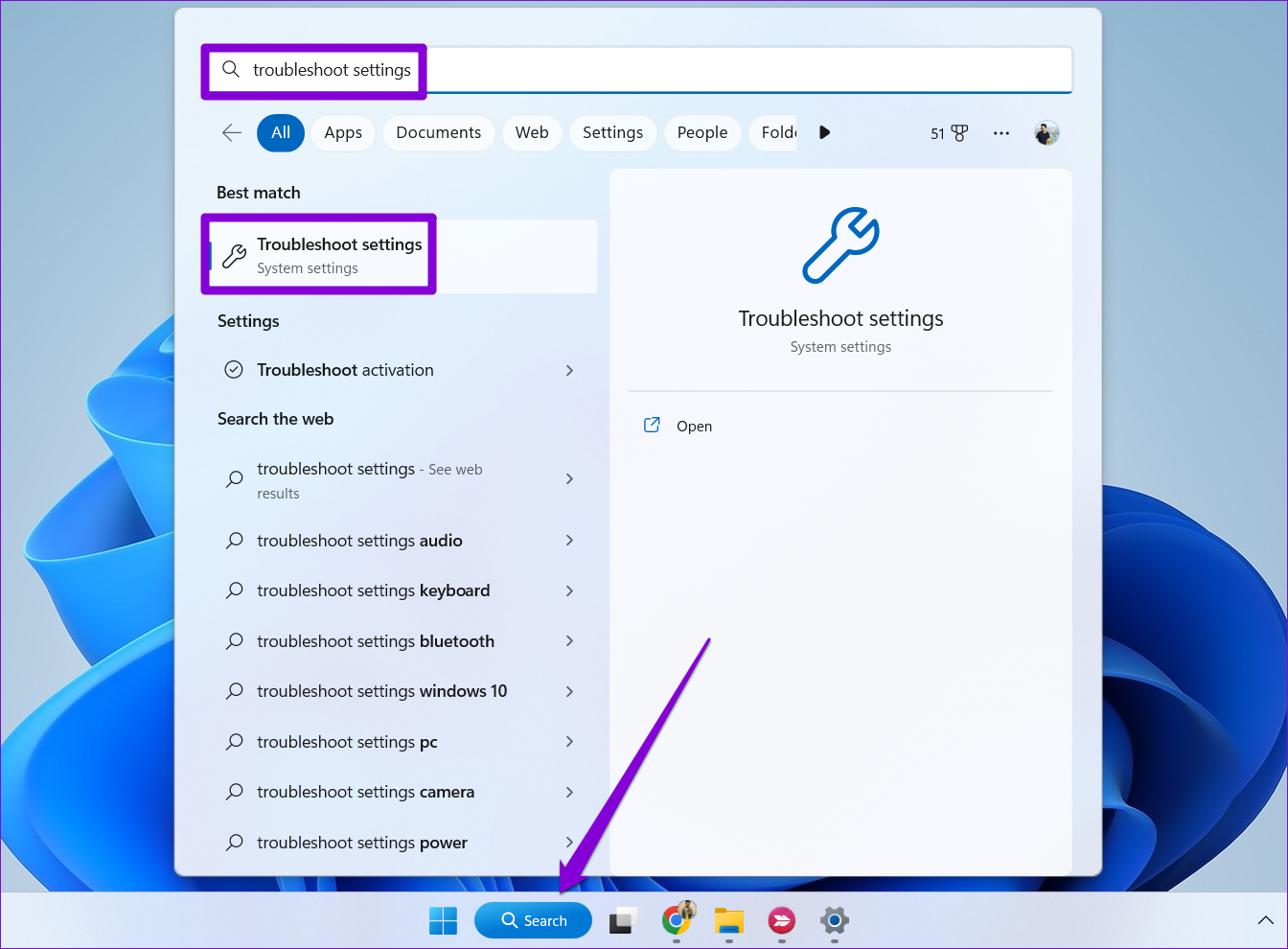
Stap 2: Ga naar Andere probleemoplossers.
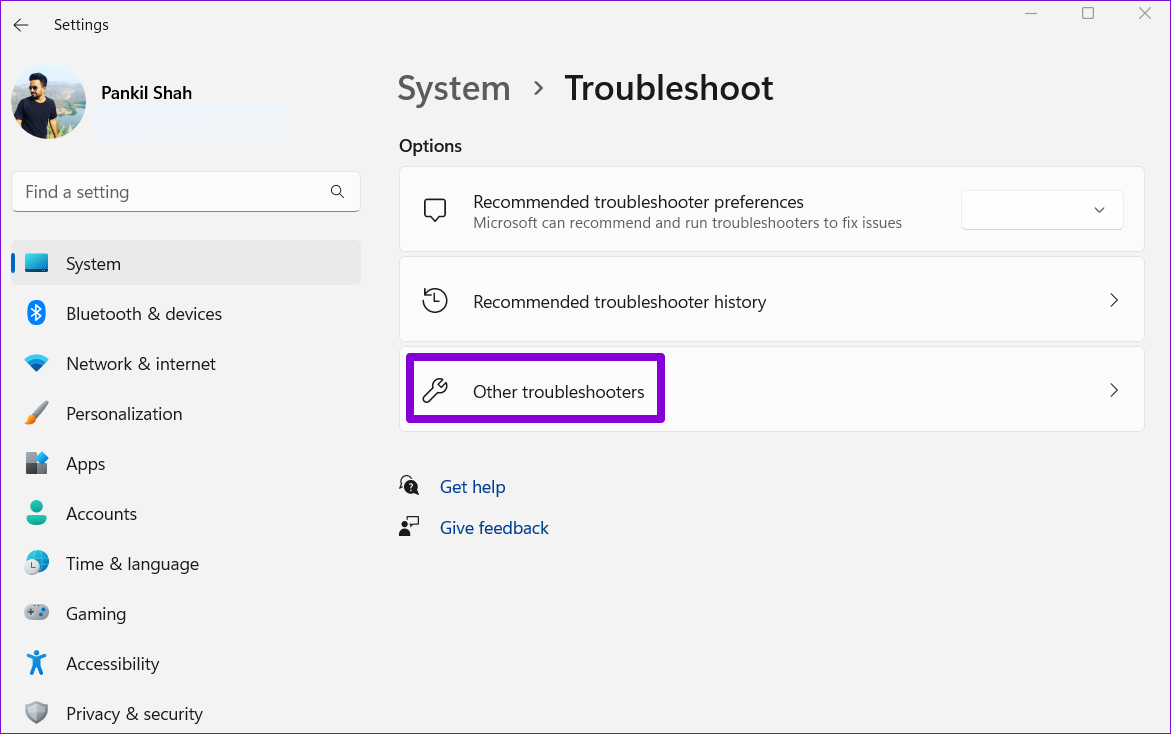
Stap 3: Klik op de knop Uitvoeren naast Camera.
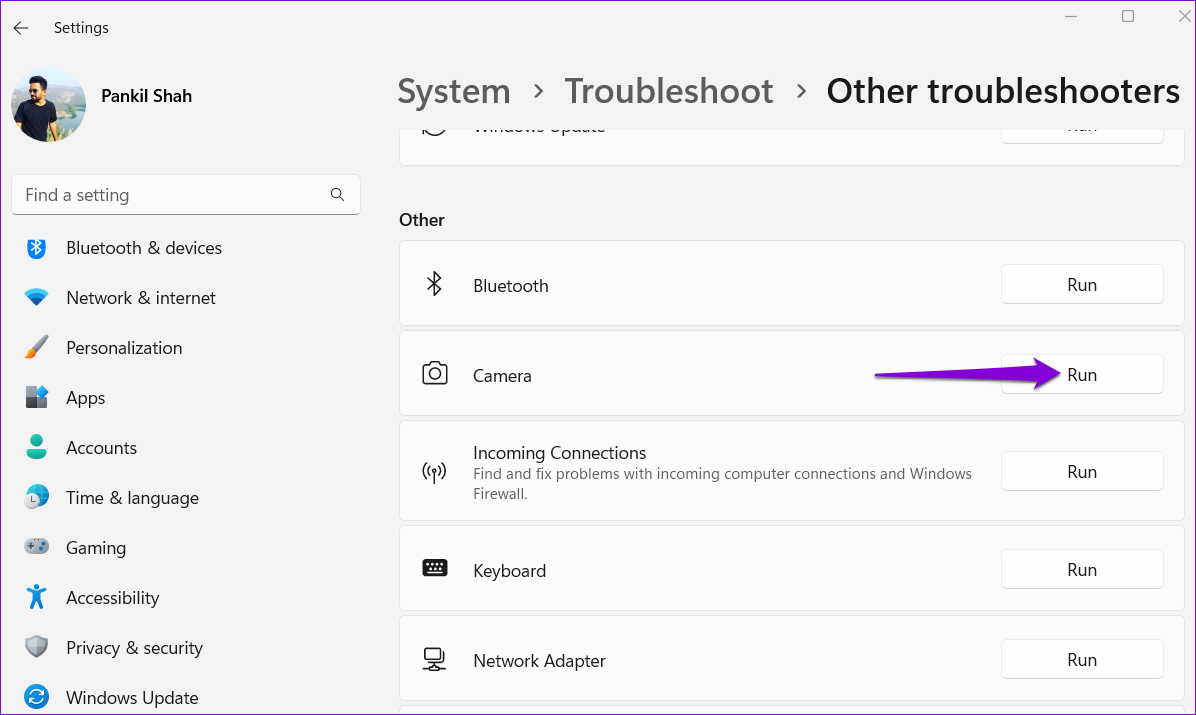
8. Update of installeer stuurprogramma's opnieuw
Beschadigde of verouderde camerastuurprogramma's kunnen er ook voor zorgen dat de Discord-camera niet meer werkt. Om dit op te lossen, probeert u de camerastuurprogramma's op uw pc bij te werken met behulp van deze stappen:
Stap 1: Druk op de Windows-toets + S om het zoekmenu te openen, typ apparaatbeheer en druk op Enter.
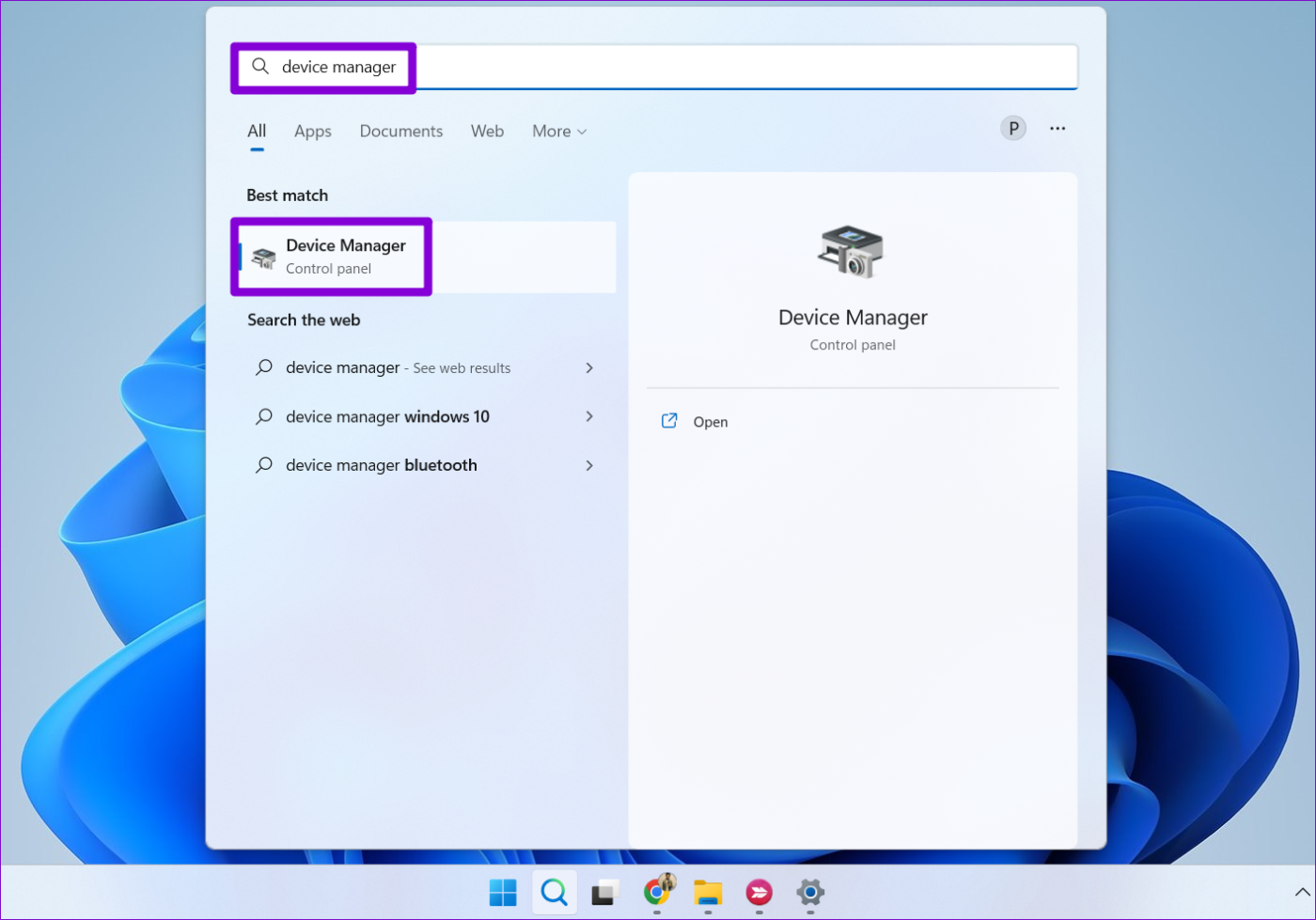
Stap 2: Vouw Camera's uit, klik met de rechtermuisknop op uw webcam en selecteer de optie Stuurprogramma bijwerken.
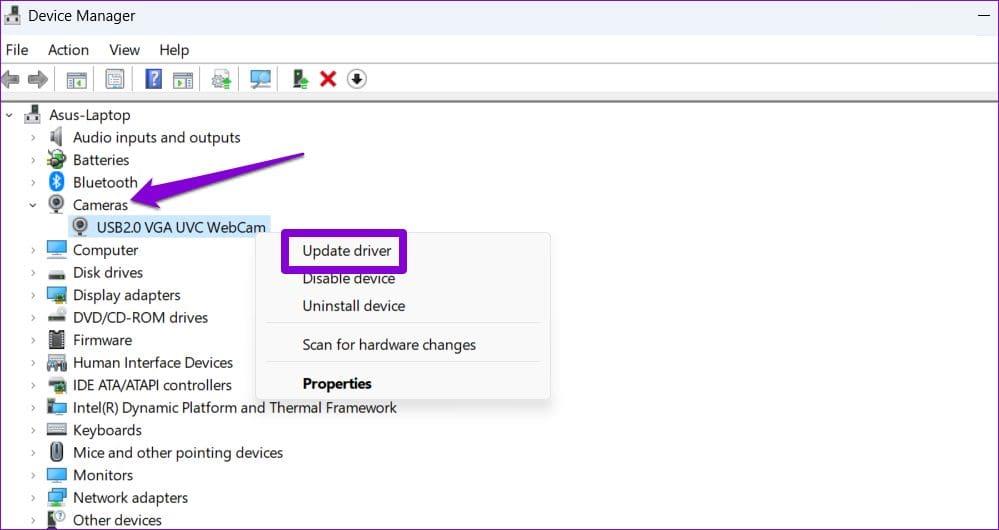
Als het probleem zich blijft voordoen, volgt u dezelfde stappen als hierboven en verwijdert u het camerastuurprogramma. Eenmaal verwijderd, start u uw pc opnieuw op en Windows zal ze automatisch opnieuw installeren.

9. Installeer Discord opnieuw
Het is mogelijk dat Discord de camera niet kan gebruiken vanwege corrupte of ontbrekende app-bestanden. In dat geval is de beste optie om de Discord-app te verwijderen en opnieuw te installeren. Hier leest u hoe u het kunt aanpakken.
Stap 1: Druk op de Windows-toets + R om het dialoogvenster Uitvoeren te openen. Typ %AppData% en druk op Enter.
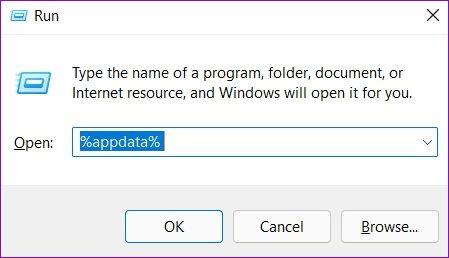
Stap 2: Selecteer in het geopende Verkenner-venster de map Discord en klik bovenaan op het prullenbakpictogram om deze te verwijderen.
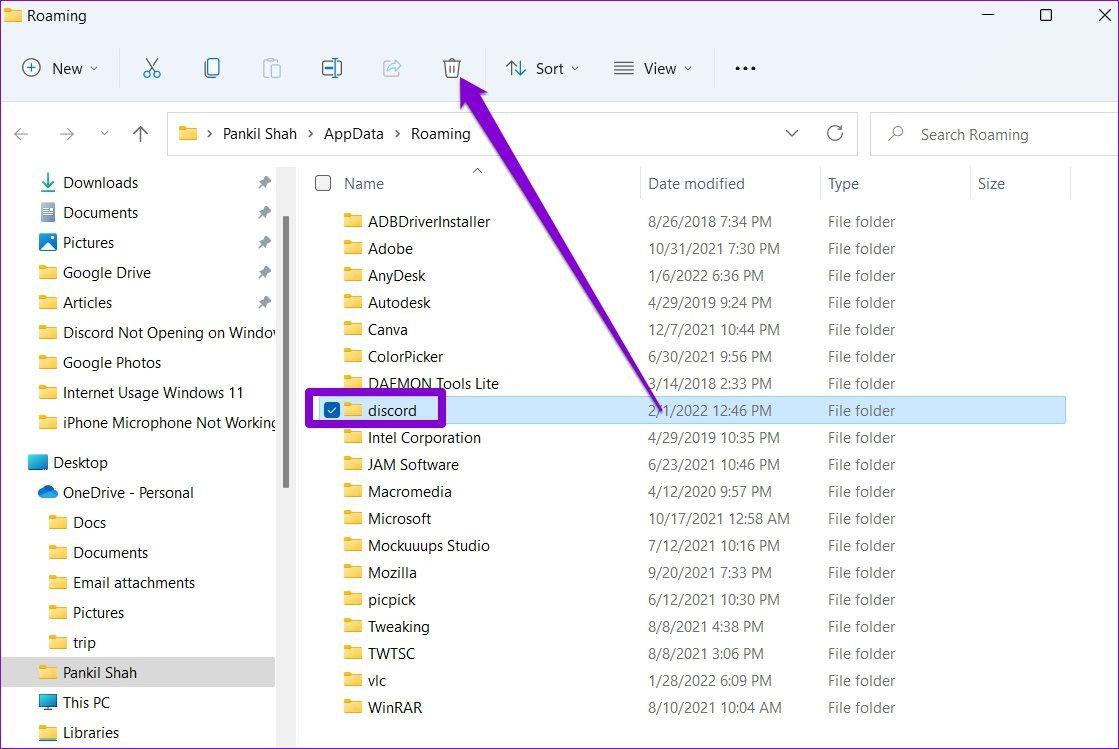
Stap 3: Klik op het zoekpictogram op de taakbalk, typ Discord en selecteer Verwijderen.
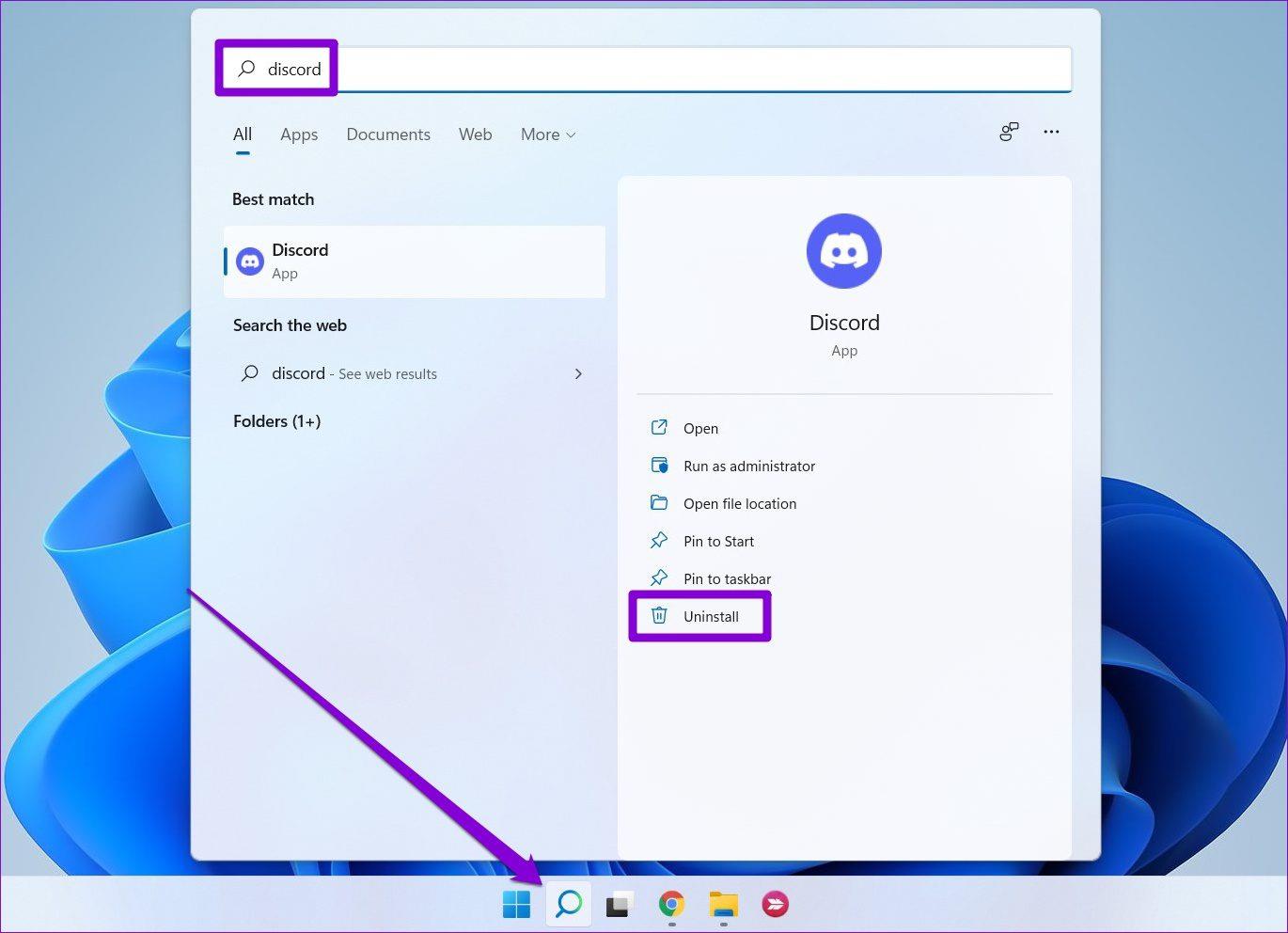
Eenmaal verwijderd, opent u de Microsoft Store om Discord opnieuw te downloaden.
Onenigheid voor Windows
10. Probeer de Discord-webversie
Als niets anders werkt, overweeg dan om Discord in uw webbrowser te gebruiken. Het heeft een identieke gebruikersinterface en behoudt alle essentiële functies die u nodig heeft, zodat u geen problemen zult ondervinden.
Discord-camera's hersteld tot in de perfectie
Een van de bovenstaande tips zou ervoor moeten zorgen dat de camera op Discord werkt. Dat gezegd hebbende, als u soortgelijke problemen blijft ondervinden met andere apps, kunt u overwegen onze speciale handleiding over het oplossen van cameraproblemen op Windows te raadplegen .